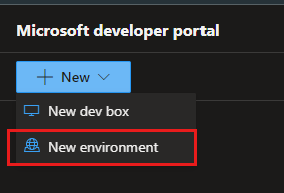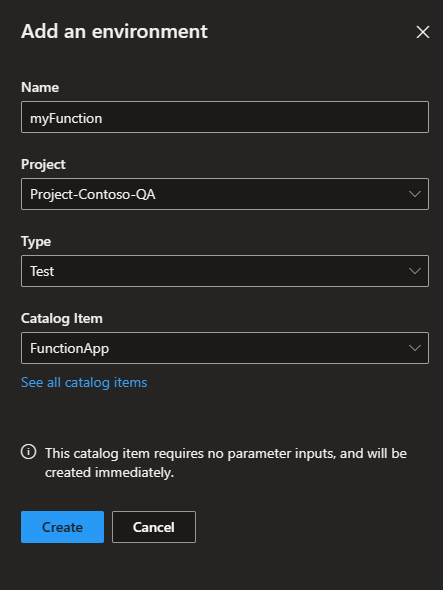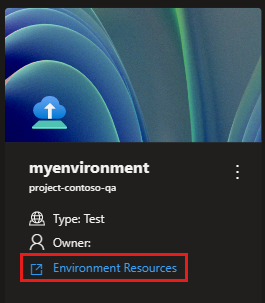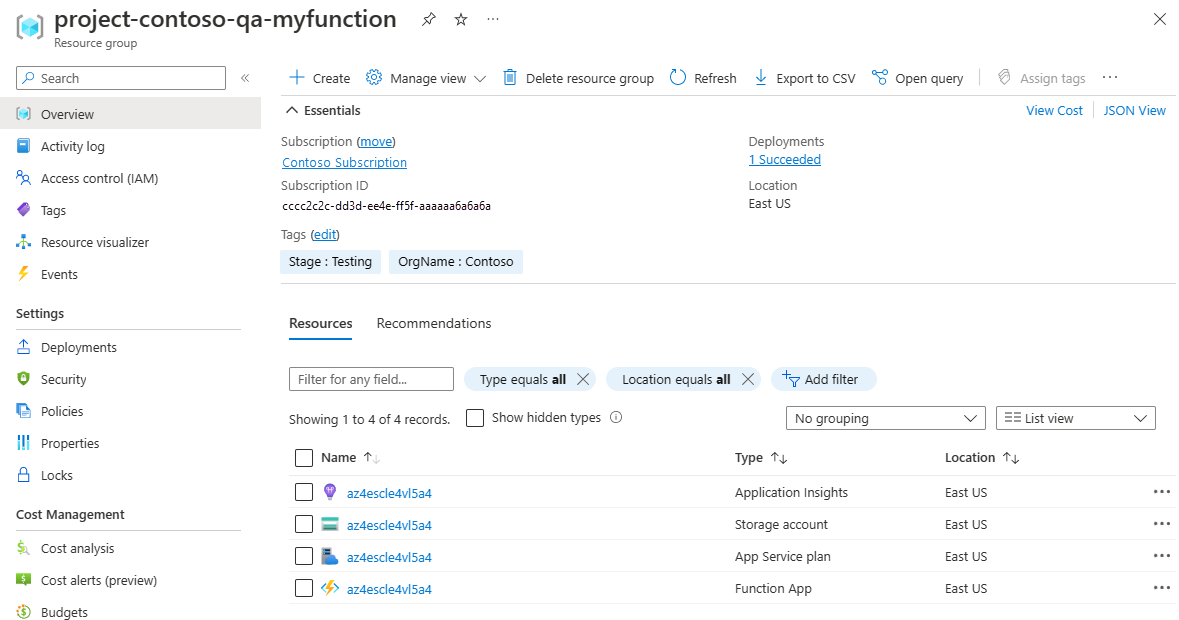빠른 시작: Azure 배포 환경에서 환경 만들기 및 액세스
이 빠른 시작에서는 개발자 포털을 사용하여 Azure 배포 환경에서 환경을 만들고 액세스하는 방법을 보여 줍니다.
개발자는 Azure 배포 환경에서 프로젝트와 연결된 환경을 만들 수 있습니다. 환경에는 애플리케이션 배포를 위해 미리 구성된 모든 Azure 리소스가 있습니다.
필수 조건
- 배포 환경을 만들려면 먼저 조직에서 개발 센터와 하나 이상의 프로젝트로 Azure 배포 환경을 구성해야 합니다.
- 플랫폼 엔지니어는 다음 단계에 따라 Azure 배포 환경 구성 빠른 시작을 구성할 수 있습니다.
- 프로젝트에 대한 배포 환경 사용자 권한은 있어야 합니다. 프로젝트에 대한 권한이 없으면 관리자에게 문의하세요.
환경 만들기
Azure 배포 환경의 환경은 애플리케이션이 배포되는 Azure 리소스 컬렉션입니다. 개발자 포털에서 환경을 만들 수 있습니다.
참고 항목
배포 환경 사용자 역할, DevCenter 프로젝트 관리자 역할 또는 적절한 권한이 있는 기본 제공 역할이 있는 사용자만 환경을 만들 수 있습니다. 배포 환경 읽기 권한자 역할이 있는 사용자는 자신의 환경과 다른 사용자가 만든 환경을 볼 수 있습니다.
개발자 포털에 로그인합니다.
왼쪽 상단의 새로 만들기 메뉴에서 새 환경을 선택합니다.
환경 추가 창에서 다음 정보를 선택합니다.
필드 값 속성 환경을 설명하는 이름을 입력합니다. 프로젝트 환경을 만들 프로젝트를 선택합니다. 둘 이상의 프로젝트에 액세스할 수 있는 경우 사용 가능한 프로젝트 목록이 표시됩니다. Type 만들 환경 유형을 선택합니다. 둘 이상의 환경 유형에 액세스할 수 있는 경우 사용 가능한 형식 목록이 표시됩니다. 환경 정의 환경을 만드는 데 사용할 환경 정의를 선택합니다. 개발자 센터와 연결된 카탈로그에서 사용 가능한 환경 정의 목록이 표시됩니다. 매개 변수를 허용하도록 환경이 구성된 경우 별도의 창에 입력할 수 있습니다. 이 예제에서는 매개 변수를 지정할 필요가 없습니다.
만들기를 실행합니다. 개발자 포털에 환경이 즉시 표시되며, 진행 중인 만들기를 보여 주는 표시기가 표시됩니다.
환경에 액세스
Azure 배포 환경 개발자 포털에서 환경에 액세스하고 관리할 수 있습니다.
개발자 포털에 로그인합니다.
기존 환경을 모두 볼 수 있습니다. 환경의 일부로 만든 특정 리소스에 액세스하려면 환경 리소스 링크를 선택합니다.
Azure Portal에 나열된 환경의 리소스를 볼 수 있습니다.
환경을 만들면 해당 환경의 리소스를 저장하는 리소스 그룹이 자동으로 만들어집니다. 리소스 그룹 이름은
{projectName}-{environmentName}패턴을 따릅니다. Azure Portal에서 리소스 그룹을 볼 수 있습니다.